Kako vdelati pisave v Powerpoint
Microsoftova Pisarna Microsoftov Powerpoint Power Point Urad Junak / / May 02, 2023

Nazadnje posodobljeno dne

Želite ohraniti slog vaših Powerpoint predstavitev nedotaknjen? Če ste uporabili pisavo po meri, jo boste morali vdelati. Ta vodnik pojasnjuje, kako.
Ustvarili ste PowerPointovo predstavitev s pisavo po meri in jo želite deliti drugje. Odličen načrt – vendar obstaja težava: združljivost pisave.
Združljivost pisav je, ko je vaša predstavitev videti drugače v drugem računalniku, ker nima nameščenih enakih pisav. To lahko vpliva na postavitev, oblikovanje in berljivost vaših diapozitivov.
Da bi se izognili tej težavi, lahko v datoteko PowerPoint vdelate pisave. To vam omogoča, da skupaj s svojo predstavitvijo vključite datoteke s pisavami, ki bodo pravilno prikazane v kateri koli napravi.
V tem članku vam bomo pokazali, kako vdelati pisave v PowerPoint z uporabo različnih različic programske opreme. Dali vam bomo tudi nekaj nasvetov o zmanjšanju velikosti datoteke in odpravljanju morebitnih težav, ki bi se lahko pojavile pozneje.
Kako vdelati pisave v PowerPoint
Postopek vdelave pisav v PowerPoint se razlikuje glede na to, ali uporabljate PowerPoint v računalniku z operacijskim sistemom Windows ali Mac. Spodaj bomo razložili, kako to storiti na obeh napravah.
Spodaj uporabljamo Microsoft 365, vendar se lahko koraki nekoliko razlikujejo, če uporabljate drugo različico Officea.
Kako vdelati pisave v PowerPoint za Windows
Če želite vdelati pisave v PowerPoint za Windows, sledite tem korakom:
- Odprite svojo PowerPoint predstavitev in pojdite na mapa > Opcije.
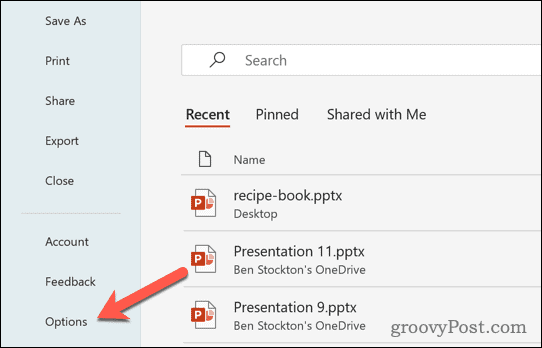
- Na Opcije okno, kliknite Shrani v levi stranski vrstici.
- Spodaj Ohranite zvestobo, ko delite to predstavitev, izberite V datoteko vdelajte pisave možnost.
- Nato izberite med tema dvema možnostma:
- Vdelajte samo znake, uporabljene v predstavitvi (najboljše za zmanjšanje velikosti datoteke).
- Vdelajte vse znake (najboljše za urejanje s strani drugih ljudi).
- Kliknite v redu in shranite svojo predstavitev.

Kako vdelati pisave v PowerPoint za Mac
Če želite vdelati pisave v PowerPoint za Mac, sledite tem korakom:
- Odprite svojo PowerPoint predstavitev in pojdite na Power Point > Nastavitve v zgornjem meniju.
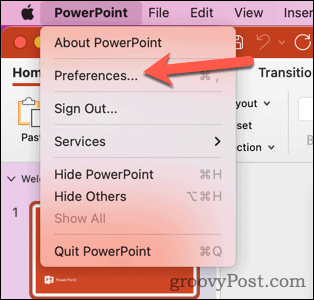
- V Nastavitve okno, kliknite Shrani v Izhod in skupna raba razdelek.
- Spodaj Vdelava pisave, preverite Vdelaj pisave v datoteko možnost.
- Izberite med tema dvema možnostma:
- Vdelaj samo uporabljene znake (najboljše za zmanjšanje velikosti datoteke).
-
Vdelajte vse znake (najboljše za urejanje s strani drugih ljudi).
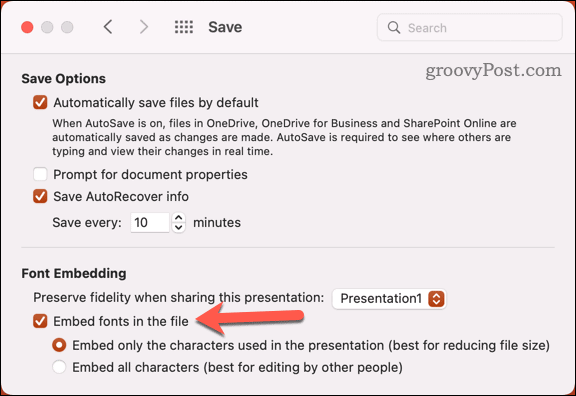
- Zapustite meni in shranite predstavitev, da posodobite nastavitve.
Kako vdelati pisave v PowerPoint Online
Na žalost vdelava pisav trenutno ni podprta v PowerPoint Online. Vendar si lahko še vedno ogledate vdelane pisave, če je nekdo drug z vami delil predstavitev, ki jih ima.
Če želite to narediti, odprite predstavitev z uporabo Način urejanja raje kot Način pogleda. To vam bo omogočilo, da vidite vdelane pisave, kot so bile predvidene.
Nasveti in odpravljanje težav za pisave v PowerPointu
Vdelava pisav je lahko priročna za ohranitev videza vaše predstavitve v različnih napravah. Vendar pa ima tudi nekaj pomanjkljivosti in omejitev, ki se jih morate zavedati:
- Vdelava pisav lahko znatno poveča velikost vaše datoteke. Če želite zmanjšati ta vpliv, poskusite uporabiti manj pisav po meri ali vdelati samo uporabljene znake.
- Vseh pisav ni mogoče vdelati zaradi licenčnih omejitev. Če želite preveriti, ali je pisavo mogoče vdelati, sledite zgornjim korakom in jo poskusite vdelati. Če ne deluje, morate preklopiti na drug paket pisav.
- Nekatere funkcije morda ne bodo delovale z vdelanimi pisavami, kot so animacije ali prehodi. Da bi se izognili tej težavi, uporabite standardne sistemske pisave v napravi ali pretvorite besedilo v slike, preden uporabite kakršne koli učinke.
- Nekatere naprave, kot so mobilni telefoni ali tablični računalniki, morda ne podpirajo vdelanih pisav. Da zagotovite združljivost, preizkusite svojo predstavitev na različnih platformah, preden jo delite.
Ustvarjanje privlačnih PowerPoint predstavitev
Z vdelavo pisav v PowerPoint se lahko izognete težavam z združljivostjo, ko svoje predstavitve delite z drugimi. Ima nekaj pomanjkljivosti, kot sta povečana velikost datoteke in omejena funkcionalnost, a če je celovitost vaše predstavitve ogrožena, se morda izplača.
Želite ustvariti lastne sloge v PowerPointu? Boste morali uporabite matrico diapozitiva v PowerPointu da to storite, kar vam omogoča prilagajanje prikaza diapozitivov. Če to ne deluje, lahko vedno pretvorite svojo PowerPoint predstavitev v Google Diapozitive.
Kako najti svoj ključ izdelka Windows 11
Če morate prenesti ključ izdelka Windows 11 ali ga potrebujete samo za čisto namestitev operacijskega sistema,...



